El navegador Web Google Chrome se caracteriza por ser de los más estables del sector y con una gran cantidad de opciones. Aunque Chrome es probablemente el navegador Web que menos errores o fallos suele presentar lo cierto es que no esta exento de ellos al 100%. Estos problemas en ocasiones está provocado porque la conexión a Internet no funciona correctamente. Pero en otras ocasiones puede tratarse también de problemas con el bloqueo de una dirección IP por parte de algunos sitios web que finalmente los hace inaccesible.
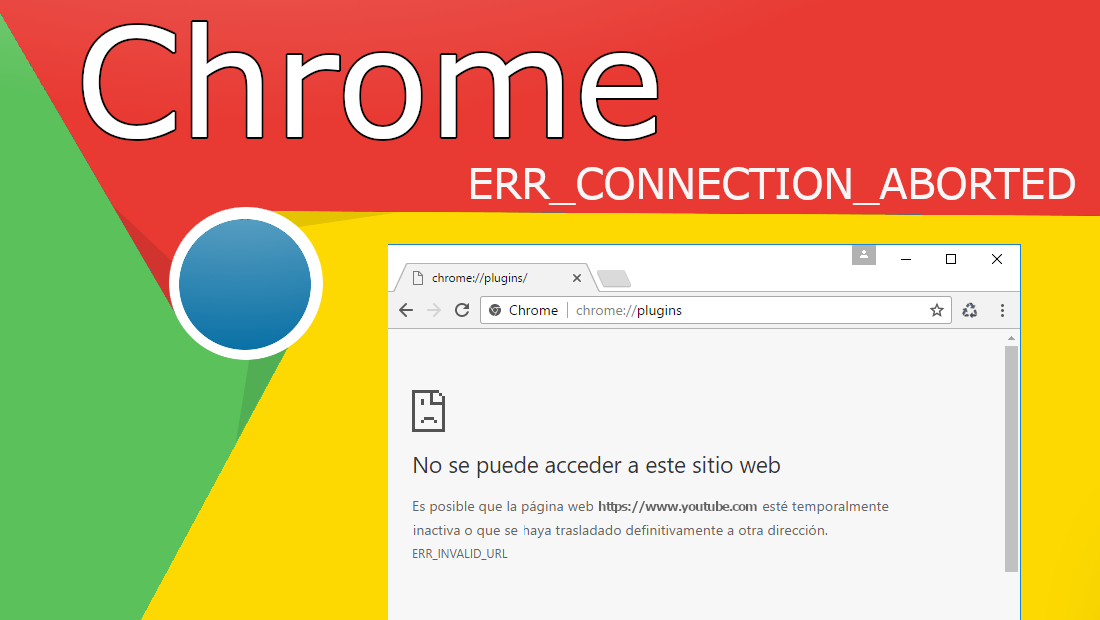
También te puede interesar: Como buscar y eliminar software y extensiones maliciosas en Google Chrome.
Esto también puede ocurrir porque el sitio web o servicio al que está intentando acceder no es compatible con el protocolo SSLv3 (protocolo Secure Socket Layer versión 3). Otras posibles causas de este error son algunos programas de terceros como el antivirus o de una extensión instalada en Chrome que podría estar interrumpiendo su conexión al sitio web.
Pero los errores en Google Chrome se pueden deber a múltiples motivos y precisamente hoy queremos hacer referencia al error que ocurre en el navegador cuando intentamos visitar YouTube u otro sitio Web: ERR_CONNECTION_ABORTED
Si este error se muestra en tu navegador Web, antes de intentar cualquier solución o incluso las que os mostramos a continuación, te aconsejamos que intentes acceder al dicho sitio Web desde otro navegador diferente a Google Chrome. También es aconsejable intentar acceder al sitio web con el que tenemos problemas desde el navegador en modo incógnito también puede ser útil.
Si a pesar de todo esto sigues sin poder acceder ha dicho Web, a continuación te mostramos paso a paso como solucionar el error de Google Chrome: ERR_CONNECTION_ABORTED
Método 1: Deshabilitar SSLv3 en Google Chrome
Lo primero que tendremos que hacer será hacer clic con el botón derecho del ratón sobre el acceso directo (icono) de Google Chrome. Cuando se muestre el menú contextual deberás seleccionar la opción Propiedades.
Esto hará que se abra una nueva ventana en la que tendrás que dirigirte a la pestaña Acceso Directo. Aquí tendrás que buscar el campo Destino y sustituir la ruta que actualmente aparece por la que te mostramos a continuación:
C:\Program Files (x86)\Google\Chrome\Application\chrome.exe” –ssl-version-min=tls1
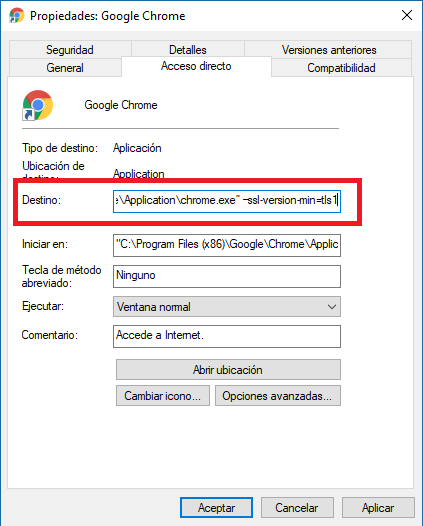
No te olvides hacer clic en los botones Aplicar y Aceptar para que los cambios realizados surtan efecto. Esto ahora deshabilitará SSLv3 en su navegador Google Chrome. Ahora deberás comprobar si finalmente tienes acceso a la Web que anteriormente te reportaba el error: ERR_CONNECTION_ABORTED
Método 2: Deshabilitar antivirus y firewall
Tal y como hemos mencionado al principio de esta tutorial, en ocasiones el antivirus o firewall pueden ser los causantes de este error. Por eso, si Google Chrome presenta el error ERR_CONNECTION_ABORTED, lo más aconsejable será que desactivas el antivirus para comprobar si este es el causante del error.
Para ello tendrás que dirigirte a la bandeja del sistema situada en la esquina derecha de la barra de tareas. Cuando se muestre el icono del antivirus, deberás hacer clic con el botón derecho del ratón sobre él para que cuando se muestre el menú, podamos seleccionar la opción de Desactivación temporal.
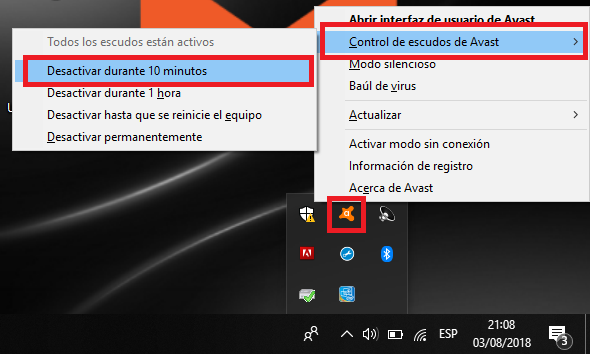
Una vez desactivado el antivirus podrás comprobar si ahora puedes acceder al sitio Web que te generaba el error ERR_CONNECTION_ABORTED en Google Chrome.
Esto mismo puedes hacer con tu protección de Firewall en Windows. Esto se debe al hecho de que Windows Firewall monitorea y autoriza o deniega las conexiones interna o externa desde y hasta tu ordenador.
Ahora, puede verificar nuevamente si su problema está resuelto o no.
Método 3: Restablece o reinstalar el navegador Web.
Si nada de lo anterior te funcionó, no te quedará más remedio que restablecer el navegador Google Chrome y si aún así no funcionara no quedará otra opción que la de desinstalar el navegador de tu ordenador y proceder a su instalación de nuevo. Si no sabes cómo llevar a cabo este proceso te recomendamos la lectura del siguiente tutorial: Como restablecer y/o reinstalar Google Chrome en Windows 10/8/7
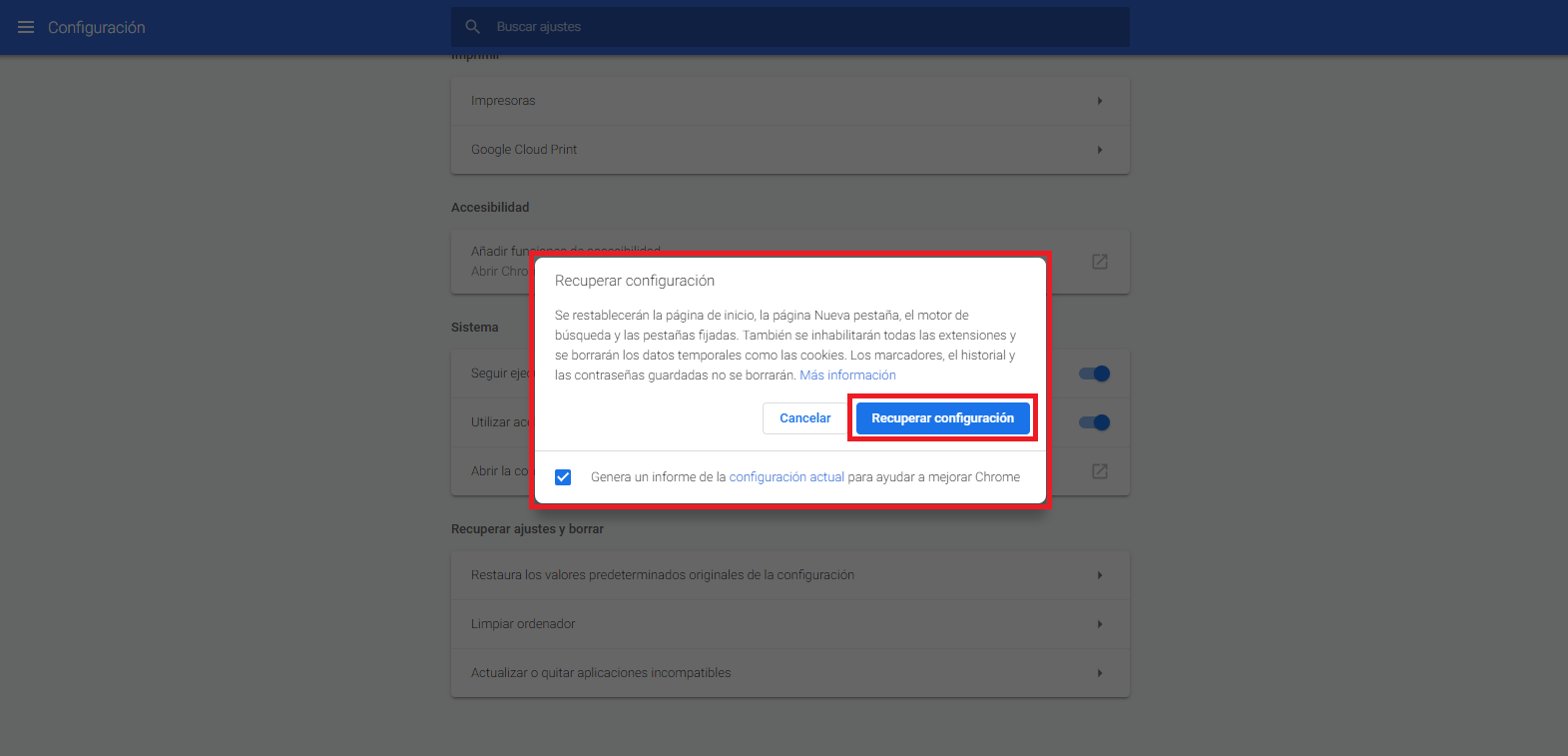
Nota: No debes preocuparte de perder tu información ya que toda ella está vinculada a tu cuenta de Google por lo que al iniciar sesión de nuevo en Google Chrome todos tus marcadores y demás información volverá a mostrarse en el navegador.
